VIVOTEK Shepherd je nástroj, který vám umožní najít všechny kamery ve vaší síti. Pokud po připojení kamery ke switchi/routeru vidíte zelenou kontrolku LED (síťovou LED), ale kameru nemůžete najít v Shepherd, zkontrolujte následující:
1. Zkontrolujte nastavení sítě vašeho PC:
Ujistěte se, že PC používaný pro přístup ke kameře je ve stejné LAN (Local Area Network). Pokud je PC připojen k jiné síti (WAN), nebude se moci připojit ke kameře.
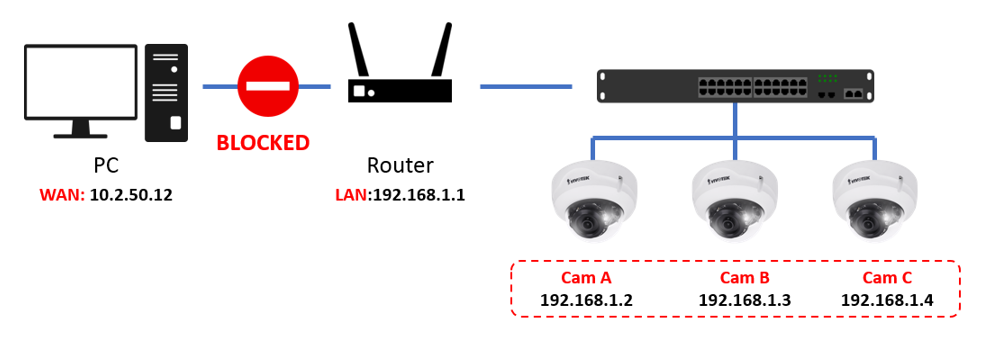
Kamera používá broadcast protokol, který informuje ostatní zařízení v síti, že je „živá“. Pokud PC není ve stejné síti jako kamera, nebude moci přijímat tyto signály, a proto nebudete moci kameře přistupovat.
2. Zkontrolujte, zda nejsou problémy s komunikací zařízení:
Pokud zelená kontrolka LED vypadá normálně, ale kameru stále nemůžete najít pomocí Shepherd, může být komunikace mezi softwarem a zařízením blokována (antivirem nebo ochranou Windows Defender).

V tomto případě můžete použít konzoli Windows pro nalezení všech zařízení připojených k síti (tato funkce není blokována antivirem). Postupujte podle následujících kroků pro nalezení kamery pomocí příkazové konzole:
- Ponechte Shepherd otevřený. Přiřadí PC IP adresu 169.254.X.X a umožní vám najít alias IP kamery (hardware IP).
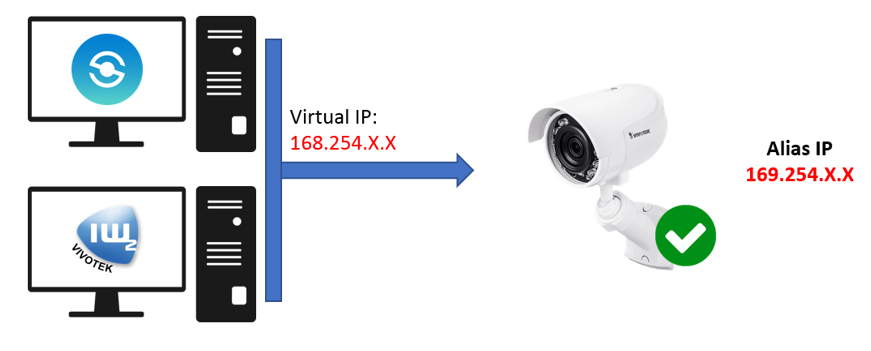
- Otevřete konzoli Microsoft Windows a zadejte příkaz “arp -a”. Tímto naleznete všechna zařízení připojená k síti.
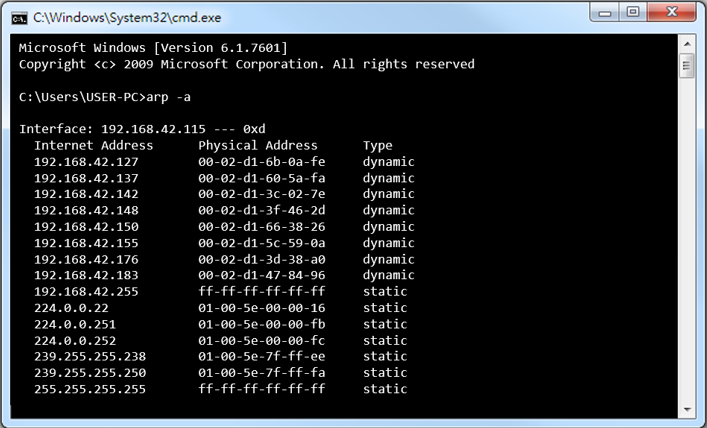
- Poté pomocí MAC adresy kamery najděte její alias IP.
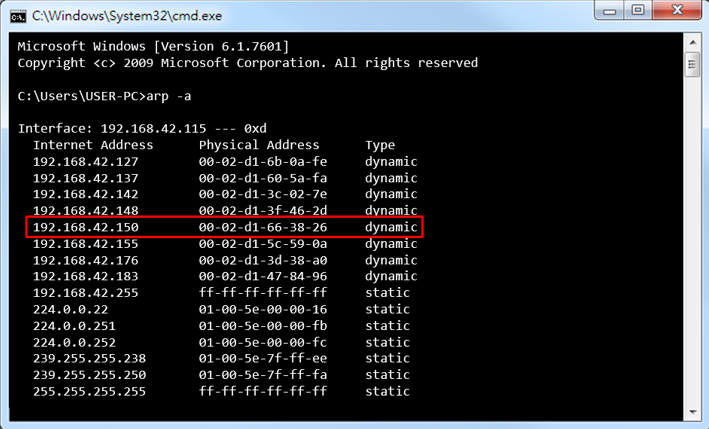
Přejděte do nastavení kamery, Network > General Settings, a klikněte na „Use fixed IP address“, což zobrazí interní IP nakonfigurovanou v kameře:
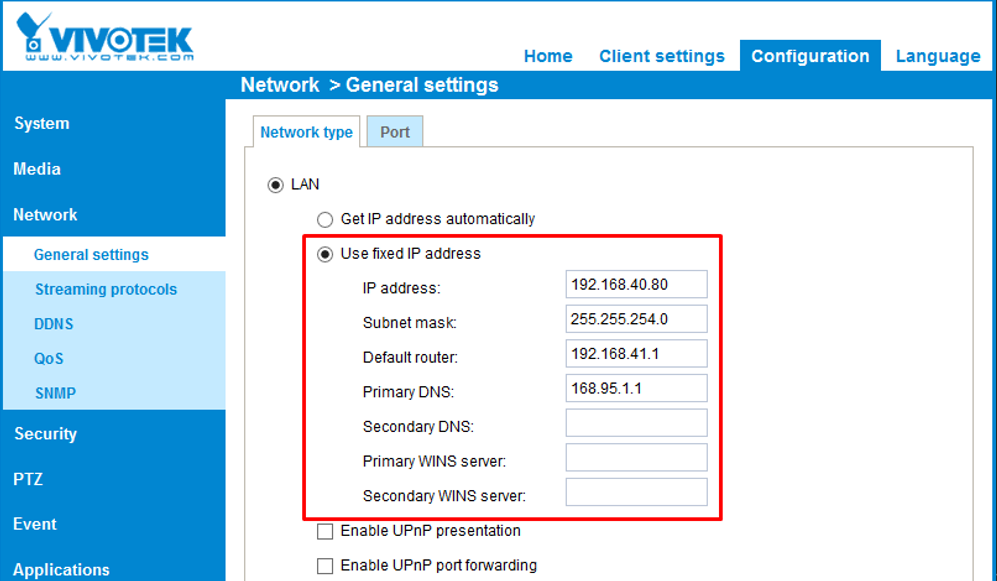
Můžete také zkontrolovat nakonfigurovanou IP v Parameters kamery:

Poznámka: Můžete ručně změnit IP adresu kamery tak, aby odpovídala stejné podsíti, kterou používá PC, poté by měla být kamera viditelná v Shepherd.
3. Resetujte kameru do továrního nastavení a zkuste znovu
Resetováním kamery do továrního nastavení můžete odstranit jakékoli konfigurace, které mohou způsobovat problémy s komunikací. Postupujte podle kroků v návodu Jak zresetovat IP kameru VIVOTEK.
Použijte Shepherd pro znovunalezení kamery.
Pokud výše uvedená řešení problém nevyřešila, může být kamera vadná (hardware), kontaktujte naši podporu.
